Jika kamu merasa bahwa password Instagram kamu saat ini mudah ditebak, sebaiknya ganti saja dengan password yang baru.
Selain prosesnya yang cepat, cara ganti password Instagramjuga terbilang cukup mudah karena hanya perlu melakukan beberapa langkah saja.
Mengganti password secara berkala juga penting dilakukan untuk mencegah peretasan yang dilakukan oleh pihak yang tak bertanggungjawab.
Banyak orang menyarankan penggantian password dilakukan 2-3 bulan sekali.
Jika kamu belum tahu caranya, silakan simak ulasan di bawah ini.
[adinserter block=”2″]
Cara Ganti Password Instagram
Sebelum mengganti password, sebaiknya kamu menyiapkan alamat email atau nomor HP yang terhubung di akun Instagram milikmu.
Biasanya, hal itu diperlukan untuk proses verifikasi. Tanpa berlama-lama lagi, inilah cara mengganti password di akun Instagram:
1. Melalui Aplikasi Instagram
Cara ganti password Instagram yang pertama bisa kamu lakukan di aplikasi Instagram itu sendiri.
Dari sana, kamu bisa mengambil opsi untuk masuk ke menu Get help signing in.
Agar lebih jelas, kamu bisa ikuti langkah-langkahnya berikut ini:
- Pertama, silakan buka aplikasi Instagram di smartphone kamu.
- Pada halaman Login, kamu akan diminta untuk memasukkan username/email dan juga password. Lewati kedua kolom tersebut dan klik tulisan Get help signing in di bawahnya.
- Selanjutnya, masukkan alamat email atau username dari akun Instagram yang ingin kamu ubah passwordnya.
- Jika sudah, klik Next.
- Ada 3 opsi untuk mengubah password Instagram kamu, yaitu dengan alamat email, melalui SMS, atau menggunakan akun Facebook. Silakan pilih salah satu dari ketiga opsi tersebut dan pastikan kamu masih bisa mengaksesnya.
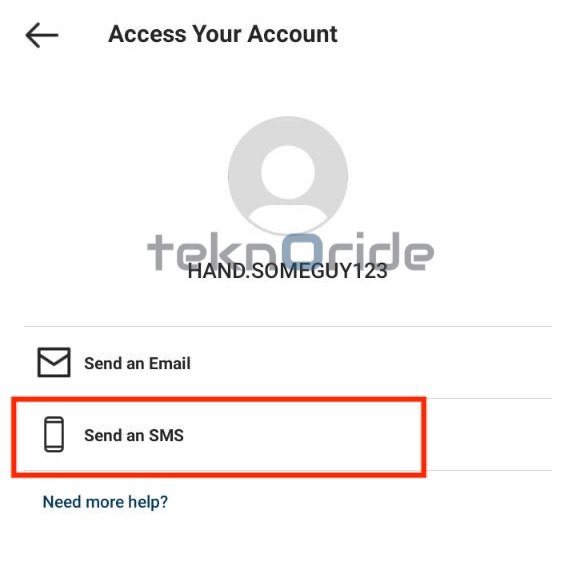
- Selanjutnya, pihak Instagram akan mengirimkan link yang harus kamu klik. Jika kamu memilih menggunakan alamat email, maka bukalah email tersebut dan klik link tersebut.

- Jika kamu memilih menggunakan nomor HP/SMS maka akan ada kode yang dikirimkan ke nomor kamu. Masukkan kode tersebut pada kolom isian yang tersedia.
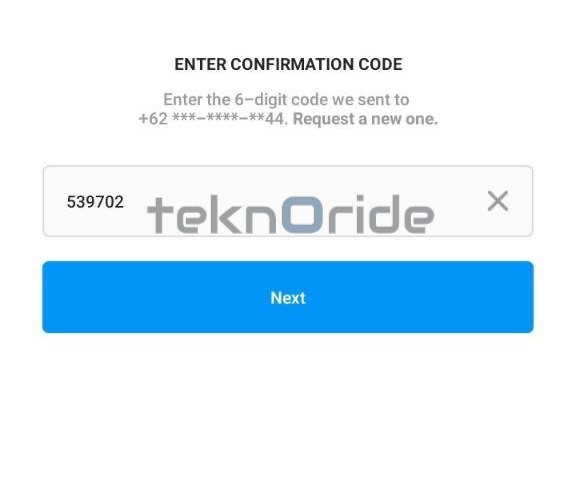
- Setelah proses di atas kamu lalui, selanjutnya kamu sudah bisa mengganti password Instagram. Silakan masukkan password baru kamu di kolom isian yang pertama, lalu masukkan kembali password tersebut di kolom isian yang kedua.
- Setelah itu, klik Konfirmasi.
- Selesai.
[adinserter block=”3″]
Cara di atas bisa juga kamu lakukan saat sudah masuk di akun Instagram kamu. Untuk melakukannya bisa dengan mengikuti petunjuk berikut:
- Buka aplikasi Instagram.
- Silakan menuju halaman profil Instagram.
- Setelah itu, klik ikon tiga garis di sudut kanan atas layar.
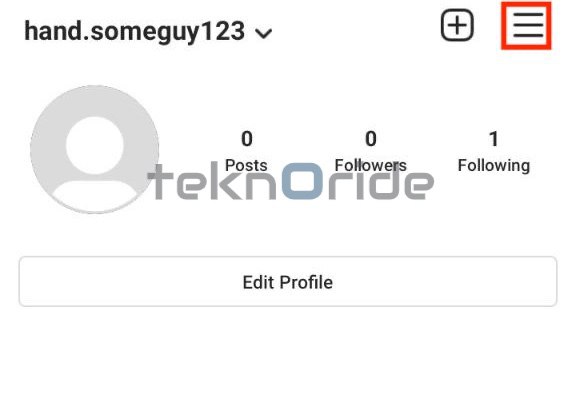
- Kemudian pilih Settings.
- Setelah itu, silakan masuk bagian Security, lalu pilih Password.
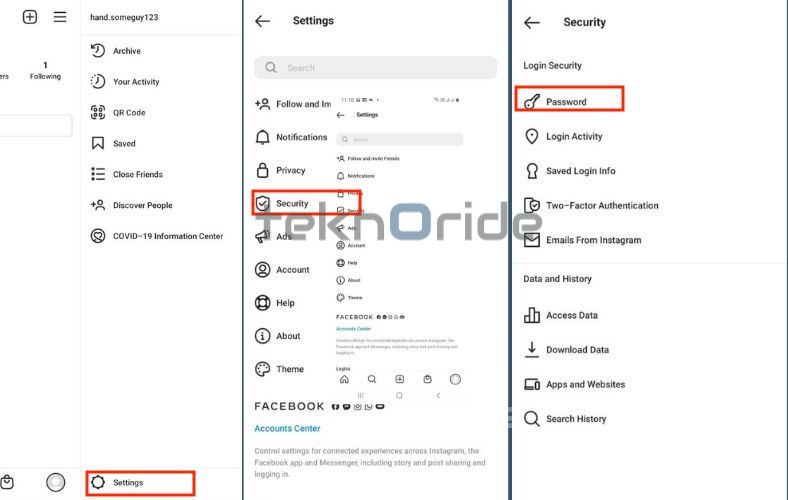
- Selanjutnya, ada 3 kotak yang harus kamu isi.
- Silakan isi kotak paling atas dengan password kamu saat ini.
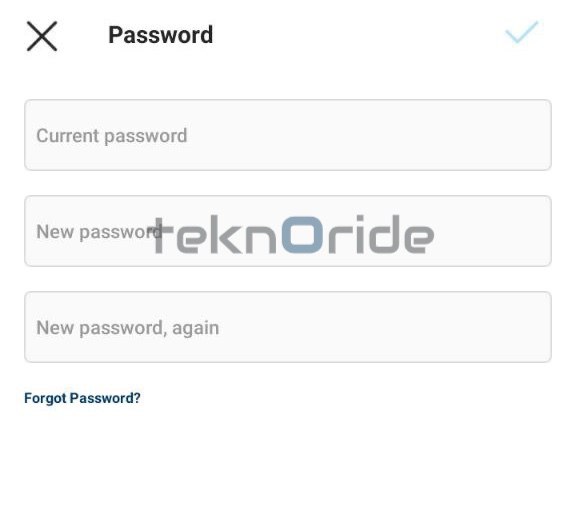
- Kemudian isi kotak di bawahnya dengan password yang baru.
- Ulangi password yang baru tersebut di kotak paling bawah.
- Jika sudah, klik ikon centang di sudut kanan atas layar.
- Selesai.
[adinserter block=”4″]
2. Menggunakan Web Browser
Mengganti password Instagram juga bisa dilakukan dengan browser di PC.
Caranya cukup dengan mengakses situs Instagram dan gunakan metode yang hampir sama dengan cara di atas.
Agar tidak bingung, kamu bisa baca petunjuk berikut:
- Buka browser kamu yang ada di PC seperti Chrome atau Firefox.
- Pada kolom URL, isikan dengan alamat situs Instagram, yaitu www.instagram.com.
- Silakan login ke akun Instagram pribadimu.
- Setelah masuk, silakan buka halaman Profil dengan cara klik pada bagian foto profil Instagram kamu.
- Kemudian pilih Edit Profil, lalu pilih Ubah Kata Sandi.
- Di sana, kamu akan melihat 3 kotak isian password. Silakan isi kotak pertama dengan password Instagram kamu saat ini.
- Kotak kedua isi dengan password baru yang ingin kamu buat.
- Kemudian, ulangi password baru tersebut di kotak ketiga.
- Jika sudah, klik tombol Ubah Kata Sandi di bawahnya.
- Selesai.
Jika kamu ingin mengganti password Instagram karena sudah lupa, maka kamu bisa lakukan cara berikut:
- Setelah masuk ke halaman situs Instagram, silakan klik Lupa kata sandi yang ada di bagian bawah kolom Username dan Password.
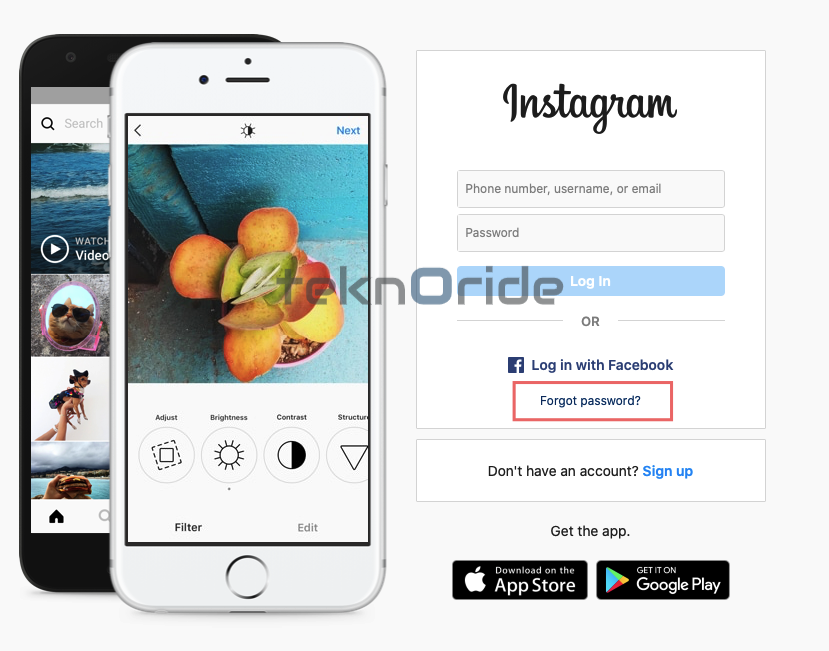
- Selanjutnya, masukkan username, email, atau nomor telepon dari akun yang ingin kamu ganti passwordnya.
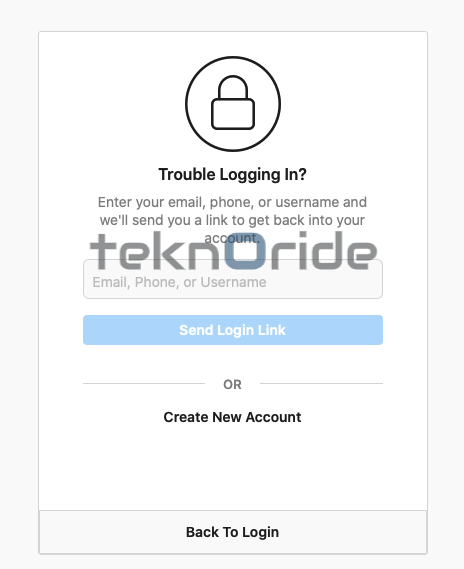
- Setelah itu, klik Kirim Tautan Masuk.
- Setelah itu, akan ada pop-up berisi pemberitahuan bahwa Instagram telah mengirim tautan ke alamat email yang terhubung dengan akun tersebut. Langsung saja klik Oke.
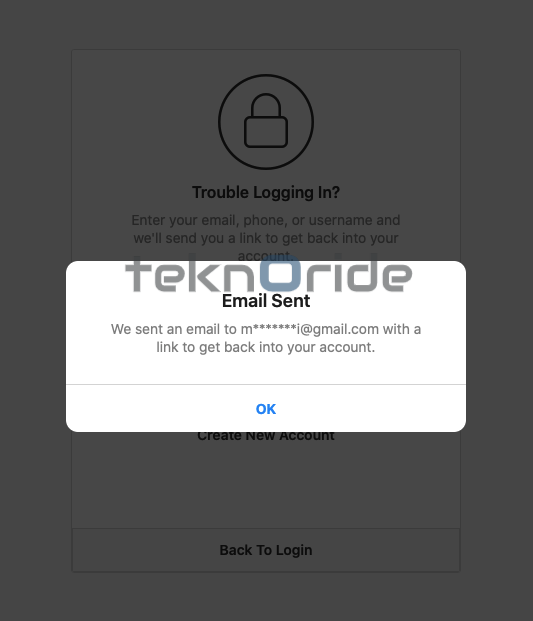
- Silakan cek email yang dimaksud, lalu buka pesan yang berasal dari Instagram.
- Klik tautan/link yang dilampirkan.
- Selanjutnya, kamu akan dibawa ke halaman untuk mengubah kata sandi.
- Silakan masukkan password baru kamu di kotak pertama, lalu ulangi lagi di kotak yang kedua.
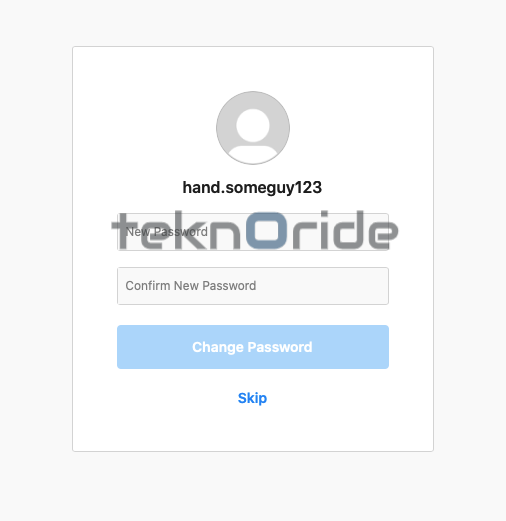
- Setelah itu, klik Ubah Kata Sandi.
- Selesai.
Setelah ini, kamu sudah bisa login ke akun Instagram kamu dengan password yang baru.
Nah, setelah mengetahui cara ganti password Instagram Android dan PC di atas, sebaiknya kamu mulai rutin menerapkan penggantian password secara berkala.
Hal ini sangat penting untuk menghindari peretasan akun Instagram oleh orang lain, terlebih jika akun kamu sudah memiliki banyak followers.
